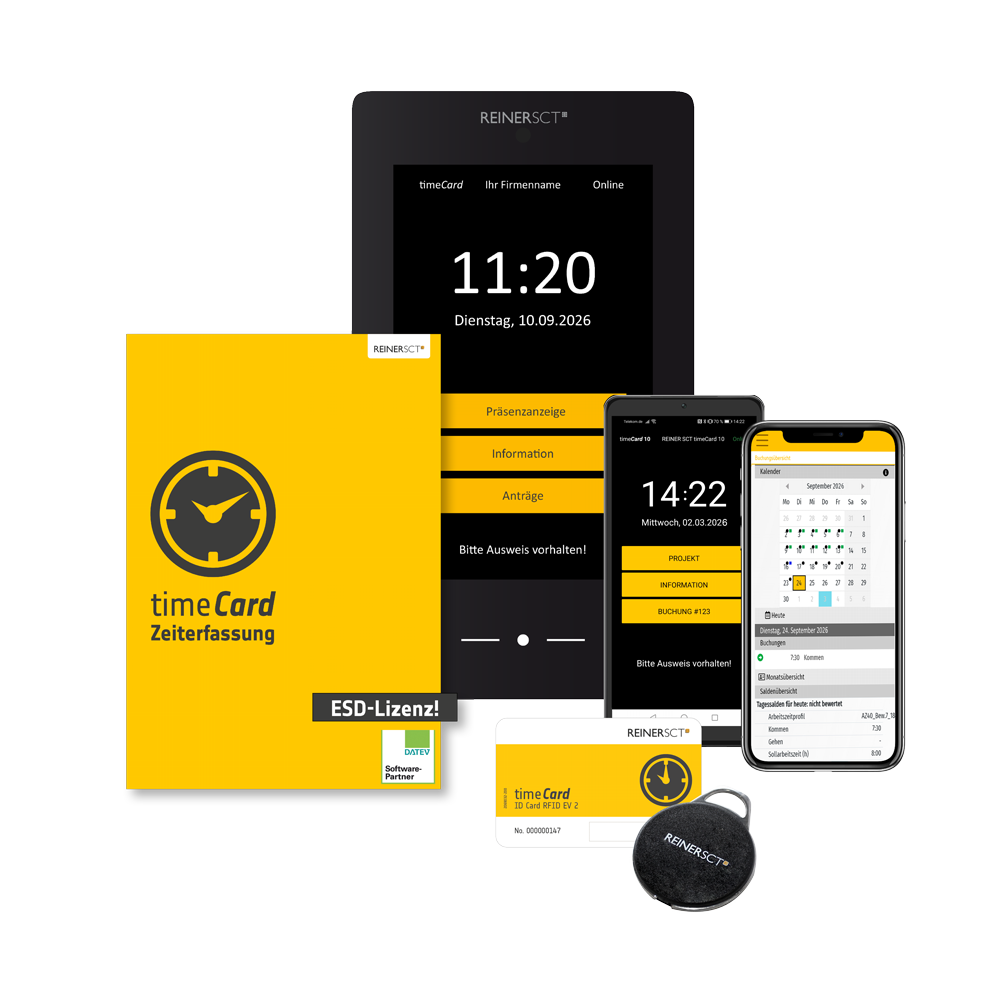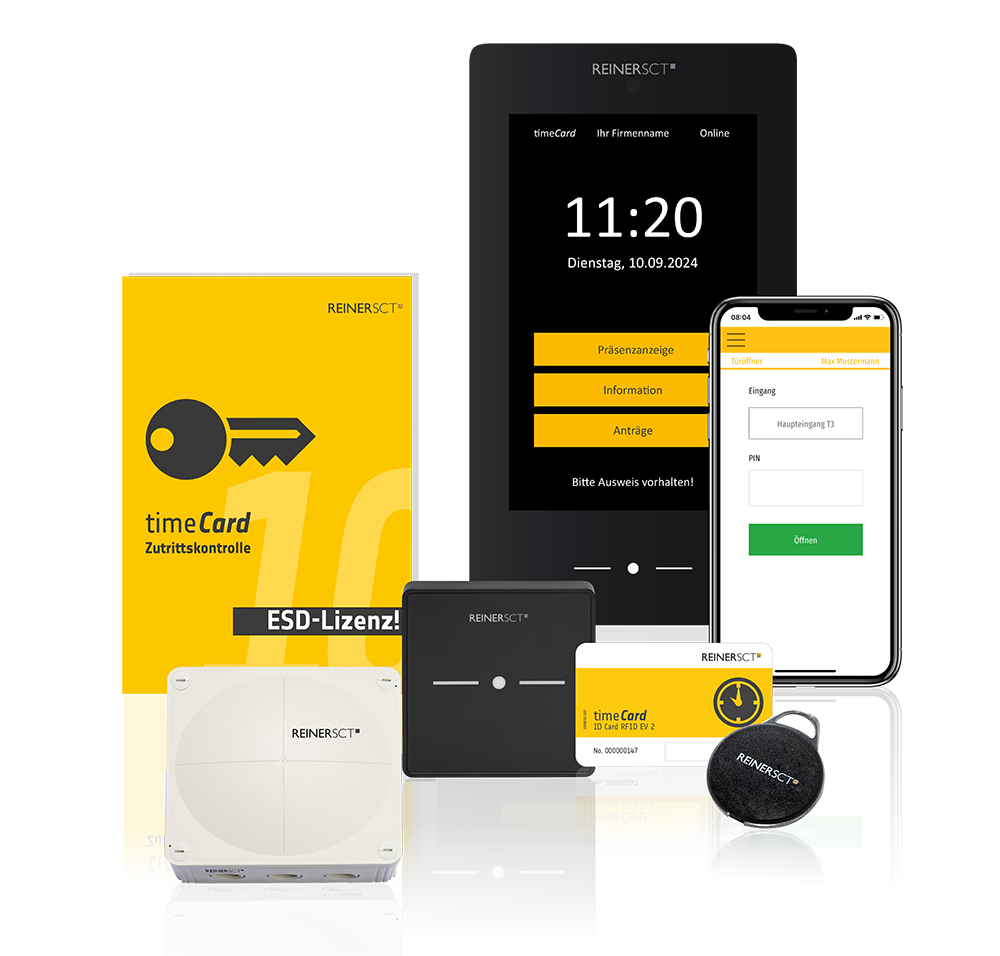Treiber, Anfragen und Produktdatenblätter
Hinweis: CCID-Bug in der MAC-Version 10.14.1. Weitere Informationen finden Sie in unserem Forumseintrag.
Wählen Sie die Produktfamilie
Produkt wählen
Informationen zu tanJack® Bluetooth

Mit dem tanJack® Bluetooth sind Sie beim Online-Banking immer bestens abgesichert; denn der innovative TAN-Generator erfüllt die strengen Sicherheitsstandards der Deutschen Kreditwirtschaft.
Kontakt aufnehmen
Unseren Telefonischen Support erreichen Sie unter: +49 (900) 1001-368*
(*1,50 EUR / je angefangene Minute aus dem deutschen Festnetz. Mobilfunkpreise können abweichen.)
Wie kann ich meinen tanJack® optic aktivieren oder neu synchronisieren?
Je nachdem, welches Modell unserer TAN-Generatoren Sie verwenden (tanJack optic SR mit 16 Tasten, tanJack® optic SX mit 4 Tasten, tanJack® optic CX mit abgedecktem Ziffernblock oder tanJack® Bluetooth), gehen Sie bitte nach folgenden Anleitungen vor:
Anleitung für tanJack® optic SR (mit 16 Tasten) oder tanJack® Bluetooth
Stecken Sie Ihre Karte in den Kartenslot Ihres tanJack® optic SR oder tanJack® Bluetooth und drücken Sie die TAN-Taste solange, bis "ATC Anzeige aktiviert" im Display erscheint. Diese Anzeige wechselt automatisch in "Start Code". Geben Sie nun den 3-stelligen Start Code ein. Drücken Sie danach 2 mal die OK-Taste und 1 mal die v-Taste (Taste links neben der OK-Taste). Nun wird die TAN (oben) und die ATC (unten) angezeigt.
Anleitung für tanJack® optic SX (mit 4 Tasten)
Stecken sie Ihre Karte in den Kartenslot Ihres tanJack® optic SX. Drücken Sie die OK-Taste (unten rechts) solange bis "ATC Anzeige aktiviert" angezeigt wird. Danach wird automatisch auf die Anzeige "Start-Code" gewechselt. Geben Sie nun den Start-Code ein. Drücken Sie danach die OK-Taste mindestens 3 Sekunden bis "Version TAN-Leser" angezeigt wird. Drücken Sie die OK-Tasten 1 mal kurz. Es wird "Version TAN 123456" bzw. Ihre 6-stellige TAN angezeigt. Drücken Sie danach noch 1 mal die €-Taste (unten links). Nun wird oben die TAN (6-stellige Zahl) und unten die ATC (5-stellige Zahl) angezeigt.
Anleitung für tanJack® optic CX (mit abgedecktem Ziffernblock)
Entfernen Sie die Abdeckung des Ziffernblocks. Stecken Sie Ihre Karte in den Kartenslot Ihres tanJack® optic CX und drücken Sie die TAN-Taste solange, bis "ATC Anzeige aktiviert" im Display erscheint. Diese Anzeige wechselt automatisch in "Start Code". Geben Sie nun den 3-stelligen Start Code ein. Drücken Sie danach 2 mal die OK-Taste und 1 mal die v-Taste (Taste links neben der OK-Taste). Nun wird die TAN (oben) und die ATC (unten) angezeigt.
Anleitung für tanJack® QR
Stecken Sie Ihre Karte in den Kartenslot Ihres tanJack® QR und drücken Sie die TAN-Taste solange, bis "ATC Anzeige aktiviert" im Display erscheint. Diese Anzeige wechselt automatisch in "Start Code". Geben Sie nun den 3-stelligen Start Code ein. Drücken Sie danach 2 mal die OK-Taste . Nun wird die TAN und der ATC angezeigt.
Aktivierung des tanJack® optic gelingt trotz Anleitung nicht, woran liegt das?
Es ist wichtig, dass die TAN-Taste (beim tanJack© optic SR / tanJack© optic CX) bzw. die OK-Taste (beim tanJack© optic SX) lange genug gedrückt wird.
Bitte drücken Sie am Anfang die TAN- bzw. OK-Taste so lange, bis „ATC Anzeige aktiviert“ im Display Ihres TAN-Generators angezeigt wird. Nur dann wird am Ende auch die ATC ausgegeben.
Woran erkenne ich, ob mein tanJack® HHD1.4-fähig ist?
Sie erkennen die HHD1.4 Fähigkeit auf der Rückseite des Gerätes. Beherrscht es HHD1.4, dann ist dem Produktionsdatum ein "V1.4" vorangestellt, also z.B."V1.4 2011-11". Fehlt das "V1.4" kann das Gerät keine TANs nach diesem Standard erzeugen.
Fehlt auf der Rückseite der Aufdruck, dann können Sie einen HHD1.4-fähigen tanJack auch über das Menü erkennen. Dieses Vorgehen funktioniert nur bei HHD1.4-fähigen Geräten:
€-Taste --> 2x „v“-Taste --> OK --> „v“-Taste --> „Hersteller“ --> OK -->Anzeige "REINER SCT HHD 1.4"
Mein tanJack® zeigt nach Einführen der Bankkarte immer „Fehler 00“ an. Woran liegt das?
Wenden Sie sich bitte an den Support von REINER SCT
Ich suche eine Anleitungen für Mobile-Banking mit Android-Geräten.
Unter folgenden Links finden Sie anschauliche Videos zu 4 weit verbreitete Online-Banking App´s:
Mobile-Banking mit tanJack® Bluetooth und Online Filiale+ App für Android:
Mobile-Banking mit tanJack® Bluetooth und VR-Banking App für Android:
Mobile-Banking mit tanJack® Bluetooth und Banking4A App für Android:
Mobile-Banking mit tanJack® Bluetooth und REINER SCT Online-Banking App für Android:
Ich suche eine Anleitungen für Mobile-Banking mit Apple iOS-Geräten.
Unter folgenden Links finden Sie anschauliche Videos zu 4 weit verbreitete Online-Banking App´s:
Mobile-Banking mit tanJack® Bluetooth und Online Filiale+ App für iOS:
Mobile-Banking mit tanJack® Bluetooth und VR-Banking App für iOS:
Mobile-Banking mit tanJack® Bluetooth und Banking4i App für iOS:
Mobile-Banking mit tanJack® Bluetooth und REINER SCT Online-Banking App für iOS:
Koppeln, von Apple iOS-Gerät mit tanJack® Bluetooth unter Einstellungen nicht möglich.
Unter Apple iOS erfolgt die Kopplung von Bluetooth 4 LE-Geräten nicht unter Einstellungen/Bluetooth, sondern direkt in der App. In der jeweiligen Banking App gibt es hierfür eine Kopplungsfunktion. Bitte beachten Sie für die Kopplung die Anleitung der jeweiligen Banking-App, die Sie hier finden.
Hinweis:
Wurde der tanJack Bluetooth in der App gekoppelt, finden Sie ihn dann auch im iOS Gerät unter Einstellungen/Bluetooth. Dort können Sie ihn auch wieder löschen (blaues "i" / Dieses Gerät ignorieren)
Die Bluetooth-Kopplung mit meinem Smartphone / Tablet ist nicht möglich.
Bei Apple: iOS
- Löschen Sie in Ihrem mobilen Apple iOS Gerät unter Einstellungen/Bluetooth den TAN-Generator aus der Geräteliste, er wird mit dem Gerätenamen tanJack® BT xXxXx aufgelistet. Tippen Sie hierzu auf das blaue „i“ und dann auf Dieses Gerät ignorieren.
- Löschen Sie alle Bluetooth-Kopplungen im TAN-Generator, indem Sie am Leser auf Menü / Bluetooth / Kopplung / alle löschen tippen und mit OK bestätigen.
- Starten Sie dann den Kopplungsvorgang wie in der Anleitung beschrieben erneut.
--------------------------------------------------------------------------------
Bei Android:
- Löschen Sie in Ihrem mobilen Android-Gerät unter Einstellungen/Bluetooth den TAN-Generator aus der Geräteliste, er wird mit dem Gerätenamen tanJack® BT xXxXx aufgelistet. Tippen Sie hierzu auf das Zahnrad und dann auf Entkoppeln.
- Löschen Sie alle Bluetooth-Kopplungen im TAN-Generator, indem Sie am Leser auf Menü / Bluetooth / Kopplung / alle löschen tippen und mit OK bestätigen.
- Starten Sie dann den Kopplungsvorgang wie in der Anleitung beschrieben erneut
Kann ich mit meinem tanJack® TAN-Generator mehrere Karten verwenden?
Alle tanJacks sind multibankfähig. Sie können einen tanJack mit beliebig vielen Karten von mehreren Banken und mehreren Personen (z.B. Familienmitgliedern) verwenden. Mit jeder verwendeten Karte muss eine separate Erstaktivierung durchgeführt werden.
Eine Übertragung der TAN über die Flickergrafik funktioniert nicht.
Verändern Sie die Größe der Flickergrafik, so dass die Dreiecke in der Flickergrafik exakt mit den Dreiecken des TAN-Generators übereinander passen.
Passen Sie die Geschwindigkeit der Balkenbewegung in der Flickergrafik an. Klicken Sie dazu mit der linken Maustaste in die Flickergrafik. Bei Klick in den linken Bereich der Flickergrafik wird die Geschwindigkeit verringert, bei Klick in den rechten Bereich der Flickergrafik wird die Geschwindigkeit erhöht. Testen Sie dabei die volle Bandbreite aus.
Bei älteren Monitoren kann auch eine Veränderung von Helligkeit und Kontrast zum Erfolg führen.
Bei einigen TFT (Flachbild)-Monitoren kann auch das Zurücksetzen der Monitoreinstellungen auf die Standardwerte (Default / Werkseinstellungen) Probleme bei der Übertragung beenden.